Dlaczego Siri nie działa? Najwygodniejsze sposoby naprawy
 Zaktualizowane przez Lisa Ou / 02 2021:16
Zaktualizowane przez Lisa Ou / 02 2021:16Siri jest jedną z najwspanialszych cech produktów Apple Inc. Był używany do różnych celów. Na przykład ktoś użyje Siri, gdy nie będzie mógł ręcznie wpisać tego, co chce wyszukać, Siri będzie działać ręcznie, używając tylko poleceń głosowych. W tej notatce, gdy Siri nie działa, może to być koszmar i niedogodność. Dlatego jeśli masz doświadczenie, że Siri nie działa, to najlepszy czas, aby dowiedzieć się, jak to naprawić. Ten artykuł zawiera szczegółowe instrukcje, jak naprawić niedziałającą funkcję „Hej, Siri”.
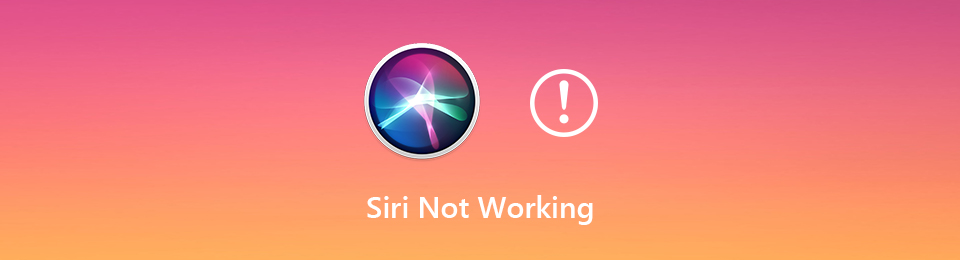

Lista przewodników
FoneLab umożliwia naprawę iPhone'a / iPada / iPoda z trybu DFU, trybu odzyskiwania, logo Apple, trybu słuchawek itp. Do stanu normalnego bez utraty danych.
- Napraw wyłączone problemy z systemem iOS.
- Wyodrębnij dane z wyłączonych urządzeń iOS bez utraty danych.
- Jest bezpieczny i łatwy w użyciu.
Część 1: Dlaczego Siri nie działa
Moja Siri nie działa, mogłeś to powiedzieć, gdy Siri nie odpowiada. Możesz też od razu rozwiązać problem. Pamiętaj jednak, że najpierw musisz wiedzieć, jakie są przyczyny, zanim znajdziesz rozwiązanie. Poniżej znajdują się listy powodów, dla których Siri nie działa na urządzeniach Apple.
- Wypowiedziane słowa lub instrukcje mogą być niejasne. Siri nie mogła ich właściwie zrozumieć, co spowodowało brak reakcji tej funkcji. Dlatego „Hej Siri” nie działa dobrze.
- Siri mogła zostać wyłączona, co może być jednym z powodów, dla których Siri nie działa.
- Problemy z siecią lub problemy mogą również prowadzić do nieprawidłowego działania i braku odpowiedzi na „Hej Siri”.
- Wreszcie, może to wynikać z nieznanych ograniczeń, które uniemożliwiają korzystanie z Siri na iPhonie.
Po znalezieniu przyczyn, dla których Siri nie działa, dowiedz się, jak rozwiązać te problemy, czytając następną część.
Część 2: Jak naprawić niedziałające Siri?
Ponieważ w poprzedniej części opisano powody, dla których Hey Siri nie działa, tym razem rozwiąż te problemy za pomocą najlepszych sposobów, z których możesz skorzystać, i uwzględnij kroki, które należy wykonać.
Włącz Siri
Pierwszą rzeczą, którą musisz zrobić, to sprawdzić, czy Siri jest włączone. Aby sprawdzić, czy Siri jest włączona, wykonaj poniższe czynności:
Krok 1Najpierw przejdź do Ustawienia, a następnie wyszukaj Siri & Search.
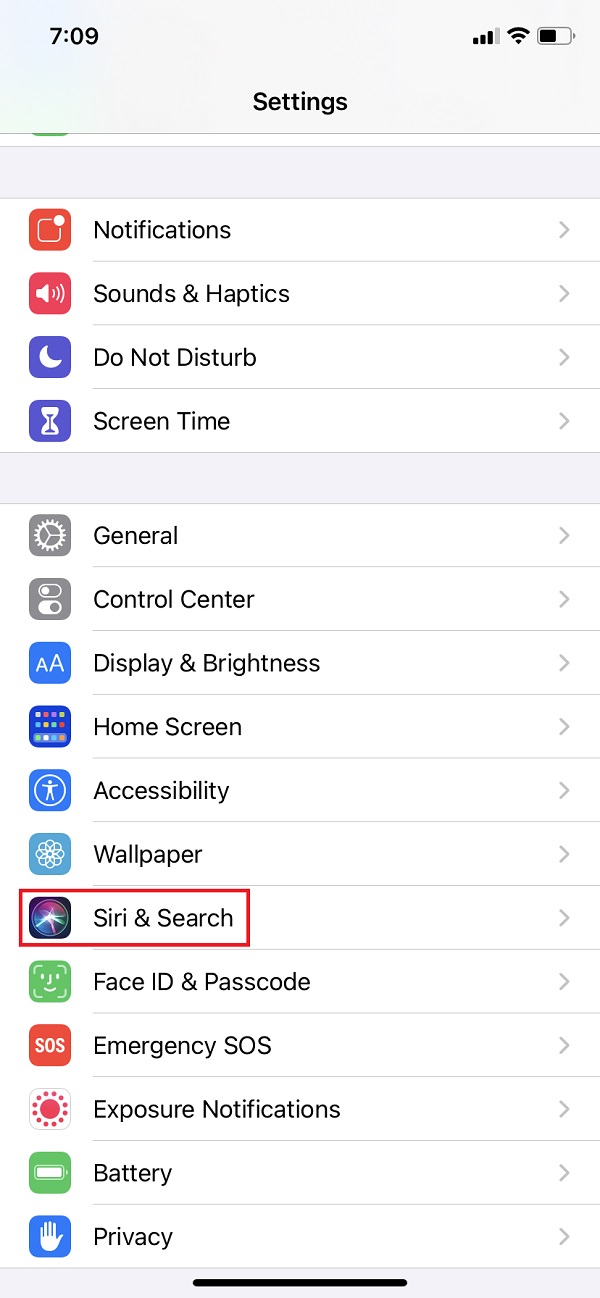
Krok 2Następnie dotknij opcji Słuchaj „Hej Siri”, aby go włączyć. Na koniec dotknij Włącz Siri.
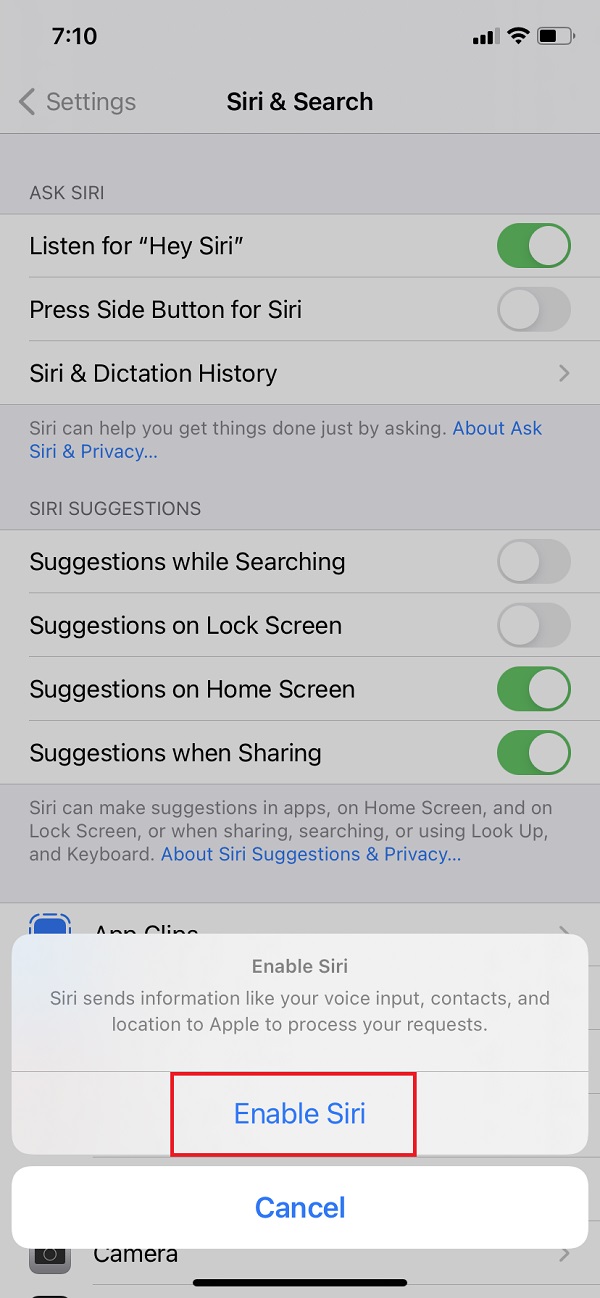
FoneLab umożliwia naprawę iPhone'a / iPada / iPoda z trybu DFU, trybu odzyskiwania, logo Apple, trybu słuchawek itp. Do stanu normalnego bez utraty danych.
- Napraw wyłączone problemy z systemem iOS.
- Wyodrębnij dane z wyłączonych urządzeń iOS bez utraty danych.
- Jest bezpieczny i łatwy w użyciu.
Wyłącz Siri, a następnie włącz to
Jeśli Siri nadal nie działa, możesz spróbować ją wyłączyć, a następnie włączyć ponownie lub odwrotnie.
Kroki, jak wyłączyć, a następnie włączyć Siri:
Krok 1Na początek przejdź do Ustawienia, następnie dotknij Siri & Search.
Krok 2Jeśli nasłuchuje „Hej Siri” jest aktywny, spróbuj go wyłączyć. Następnie włącz go ponownie. Jeśli jednak jest wyłączona, włącz opcję.
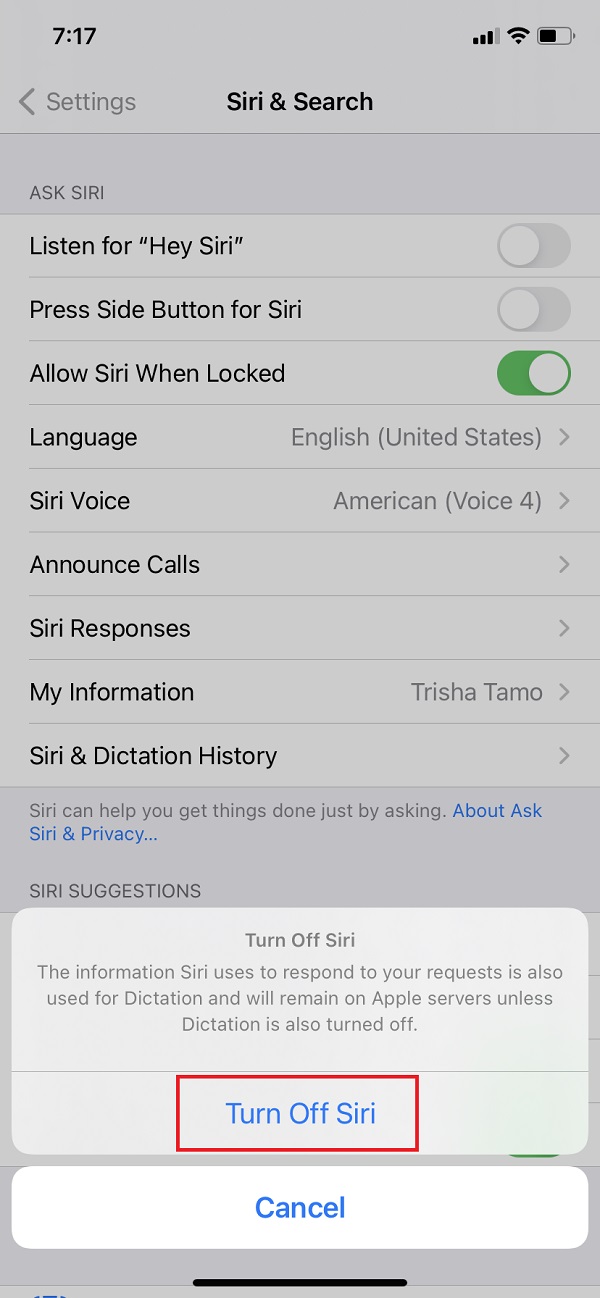
Wyłącz tryb niskiego zużycia energii
Apple wyłączył Siri po włączeniu trybu niskiego zużycia energii, aby oszczędzać energię. Wyłącz tryb niskiego poboru mocy, aby go aktywować.
Kroki, jak wyłączyć tryb niskiego poboru mocy:
Krok 1Iść do Ustawienia, a następnie dotknij bateria. Następnie wyłącz Tryb niższej mocy na twoim iPhone'ie.
Krok 2Jeśli to nie zadziała, spróbuj naładować iPhone'a, a Siri włączy się automatycznie.
Sprawdź połączenie sieciowe
Aby korzystać z Siri, ważne jest, aby sprawdzić połączenie sieciowe. Aby to sprawdzić, po prostu sprawdź swoją sieć Wi-Fi lub wyłącz tryb samolotowy na swoim iPhonie. Przetestuj połączenie sieciowe, ładując prostą stronę internetową w przeglądarce Safari. Wtedy dowiesz się, czy Siri nie działa z powodu wolnego lub złego połączenia internetowego.
Zrestartować ustawienia sieci
Jeśli nie możesz korzystać z połączenia internetowego w przeglądarce Safari i wszystkich innych aplikacjach, spróbuj zresetować ustawienia sieci.
Kroki, jak zresetować ustawienia sieciowe
Krok 1Przede wszystkim przejdź do Ustawienia, następnie dotknij Ogólne.
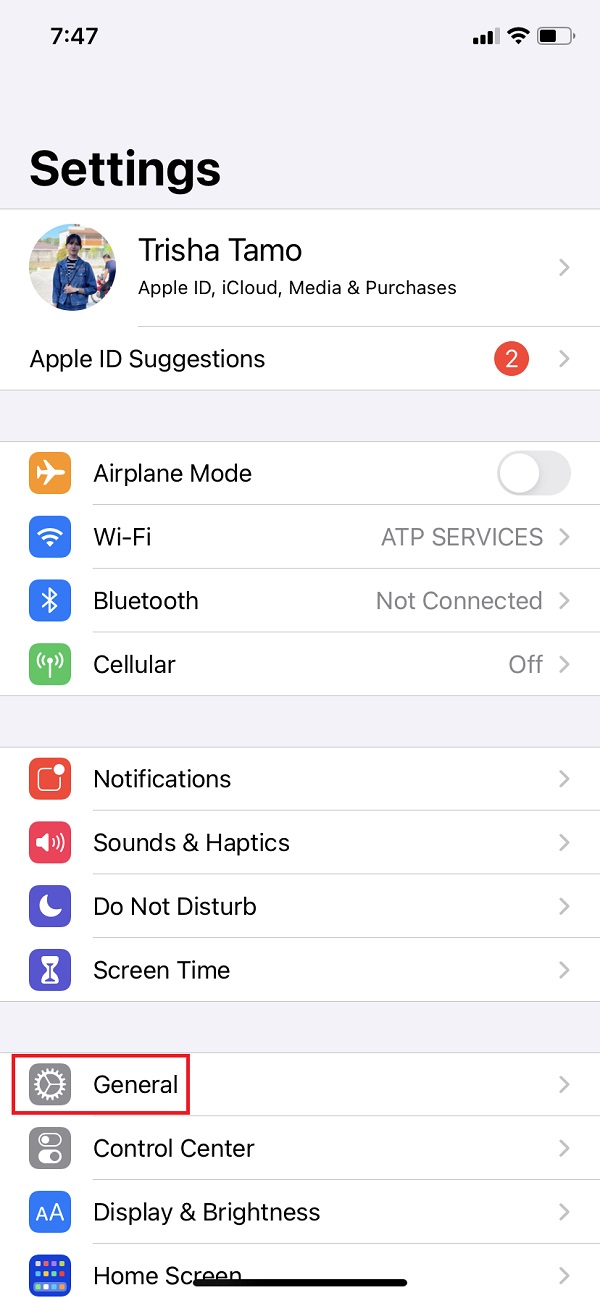
Krok 2Następnie dotknij Zresetuj następnie Zrestartować ustawienia sieci.
Krok 3Następnie wprowadź swój kod dostępu. Na koniec dotknij Zrestartować ustawienia sieci.

Sprawdź ustawienia systemu
Aby dwukrotnie sprawdzić problem z Siri, przejdź do witryny Apple System Status. Gdy problem pojawi się w postaci żółtej ikony wydajności, powinieneś go nacisnąć, aby odkryć więcej szczegółów i sprawdzić aktualizacje, aby rozwiązać problemy z Siri.
Uruchom ponownie iPhone'a
Jeśli nie możesz dowiedzieć się, dlaczego Siri nie działa, możesz po prostu ponownie uruchomić iPhone'a, aby sprawdzić, czy działa. Oto przewodnik krok po kroku dotyczący ponownego uruchomienia Siri na iPhonie.
Wyłącz VPN
Spróbuj także sprawdzić, czy na Twoim iPhonie jest dostępna usługa VPN. I wskazane jest, aby go wyłączyć, a następnie wybrać inną działającą sieć VPN.
Kroki, jak wyłączyć VPN:
Krok 1Do Ustawienia, Przejdź do Ogólne.
Krok 2Na koniec stuknij VPN. Wtedy gotowe!

Zresetuj swój iPhone
I wreszcie, innym skutecznym sposobem naprawienia problemów z Siri, które nie działają w przypadku iPhone'a, jest przywrócenie ustawień fabrycznych, a także wyczyści niestandardowe ustawienia iPhone'a i przywróci je do stanu domyślnego.
Krok 1Przede wszystkim przejdź do Ustawienia, następnie do Ogólne.
Krok 2Następnie dotknij Zresetuj. Następnie, Wymaż całą zawartość i ustawienia.
Krok 3Następnie wprowadź hasło. Na koniec uruchomi się ponownie i zwróci wszystkie domyślne statusy.

I masz to. To jedne z najlepszych i najwygodniejszych rozwiązań, których możesz użyć, aby naprawić Hej Siri „Nie działa”.
Część 3: Często zadawane pytania dotyczące Siri nie działa
1. Co to jest Siri?
Siri to wirtualny osobisty asystent Apple Inc., w którym możesz rozmawiać z nim jak z przyjacielem i zadawać mu pytania tak długo, jak chcesz, udzielając odpowiedzi na wszystkie z nich. Siri odpowiada instrukcjami głosowymi, więc nie będziesz już wpisywać ani pisać zapytań na pasku wyszukiwania.
2. Dlaczego Siri nie odpowiada na mój głos?
Głównym powodem, dla którego Siri nie odpowiedziała, gdy coś mówisz, jest to, że rozpoznawanie głosu mogło nie zostać skonfigurowane. Aby to naprawić lub skonfigurować, przejdź do aplikacji Ustawienia, znajdź Siri i wyszukiwanie, a następnie przełącz Słuchaj „Hej, Siri” na włączone.
3. Czy mogę dostosować moje Siri?
Absolutnie tak! Możesz spersonalizować swoją Siri, aby dzwoniła do ciebie tak, jak chcesz. Możesz dowolnie i łatwo skonfigurować preferowany pseudonim, jeśli chcesz, aby Siri nazywała go „Wspaniały”, „Niesamowity”, a nawet „Mamusia” i nie tylko, zrób to.
Podsumowując, Siri odgrywa ważną rolę, szczególnie dla użytkowników Apple. Ale zawsze będzie czas, w którym nie będziemy mogli uniknąć braku reakcji. Za pomocą tego postu możesz odkryć powody i sposoby, w których „Hej Siri” nie działa. Wtedy nie będziesz już doświadczać tego rodzaju problemów na swoich urządzeniach, w szczególności na iPhonie i komputerze Mac.
